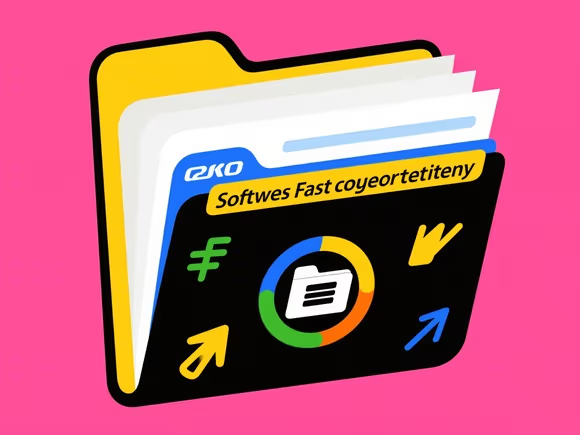一、文件管理与批量操作
1. Total Commander(Windows)
- 功能:双窗口界面支持快速对比和操作文件夹,内置批量重命名、同步、FTP 等功能。
- 优势:2025 年最新版支持多标签页和插件扩展,适合需要高效管理大量文件的用户。
- 操作:选中文件夹后按
F5复制、F6移动,或通过「批量重命名」功能快速修改名称。
2. XYplorer(Windows)
- 功能:支持脚本编程和自定义列,可批量修改文件夹属性或按元数据排序。
- 优势:2025 年更新后新增「友好搜索」和「视频快速预览」,适合技术用户和摄影师。
- 操作:右键点击文件夹选择「批量重命名」,或通过脚本自动执行复杂操作。
3. Mac 自带工具
- Finder:按住
Option键拖动文件夹实现复制,或使用Command + T新建标签分类。 - Automator:创建「文件夹操作」工作流,自动触发移动、重命名等操作。
二、批量重命名工具
1. Bulk Rename Utility(Windows)
- 功能:支持正则表达式、添加序号、替换字符,免费且无广告。
- 优势:2025 年版本新增命令行工具,可集成到脚本中自动化任务。
- 操作:选择文件夹 → 输入规则(如
Project_+ 序号)→ 预览后应用。
2. Advanced Renamer(跨平台)
- 功能:支持从文件元数据(如照片拍摄时间、音乐标签)生成名称,兼容 Windows 和 macOS。
- 优势:2025 年更新后支持 GPS 数据提取,适合旅行照片按地点命名。
- 操作:导入文件夹 → 选择「使用 EXIF 日期」→ 生成新名称(如
2025-04-25_旅行照片)。
三、文件夹同步与备份
1. SyncToy(Windows)
- 功能:微软官方工具,支持双向同步(Synchronize)、单向备份(Echo)等模式。
- 优势:免费且界面简单,适合家庭用户备份重要文件夹。
- 操作:添加「文件夹对」→ 选择同步模式 → 点击「运行」自动同步。
2. FreeFileSync(跨平台)
- 功能:开源工具,支持按内容对比文件,适合团队协作或版本管理。
- 优势:2025 年新增「实时监控」功能,可自动同步文件夹变化。
- 操作:选择源和目标文件夹 → 点击「比较」→ 勾选差异文件 → 同步。
四、格式转换与压缩
1. PANGU 转换器(Windows)
- 功能:批量转换 PDF、图片、文档格式,支持 OCR 识别和大文件处理。
- 优势:2025 年版本支持 1000 个文件同时处理,适合办公场景。
- 操作:选择「文件夹转换」→ 输入 PDF 转 Word 规则 → 一键处理。
2. 格式工厂(跨平台)
- 功能:支持视频、音频、图片格式互转,可批量压缩文件大小。
- 优势:2025 年手机版新增「智能修复」功能,修复损坏的视频文件。
- 操作:选择「视频转换」→ 导入文件夹 → 选择输出格式(如 MP4)→ 开始转换。
3. 360 压缩(Windows)
- 功能:压缩文件夹为 ZIP/RAR 格式,支持加密和自解压文件。
- 优势:内置云安全检测,防止压缩包携带病毒。
- 操作:右键文件夹 → 选择「添加到压缩文件」→ 设置密码和格式 → 完成。
五、命令行与脚本
1. RoboCopy(Windows)
- 功能:命令行工具,高效复制或同步文件夹,支持镜像备份。
- 示例:复制文件夹到 U 盘并保留时间戳:cmd
robocopy "C:\源文件夹" "D:\目标U盘" /E /COPY:DAT
2. Python 脚本
- 功能:使用
shutil模块批量操作文件夹。 - 示例:移动所有
.txt文件到新文件夹:pythonshutil os src_dir dst_dir osmakedirsdst_dir exist_ok oslistdirsrc_dir endswith shutilmoveospathjoinsrc_dir dst_dir
六、属性与权限管理
1. 文件属性修改专家(Windows)
- 功能:批量修改文件夹的只读、隐藏、系统属性,支持 NTFS 压缩和加密。
- 操作:拖动文件夹到软件界面 → 勾选属性 → 应用。
2. 文件属性变更器(Windows)
- 功能:修改文件夹的创建时间、修改时间,适合整理历史文件。
- 操作:选择文件夹 → 设置新时间 → 点击「应用」。
七、推荐组合方案
- 普通用户:Total Commander(文件管理) + Bulk Rename Utility(批量改名) + 格式工厂(格式转换)。
- 技术用户:XYplorer(脚本编程) + FreeFileSync(同步) + Python(自动化)。
- 办公场景:PANGU 转换器(文档处理) + SyncToy(备份) + 360 压缩(打包)。
根据具体需求选择工具,可显著提升文件夹处理效率。若需进一步细化操作步骤或推荐特定软件,欢迎提供更多细节! 🖥️